Live Photos er en cool, men uvæsentlig funktion i iOS-fotograferingsoplevelsen, der bevarer øjeblikke før og efter du tager et billede, inklusive lyden. De er gode til at bringe et bestemt billede "til live", og de er især fremragende til at lave dine egne GIF'er fra billeder - men de fylder også meget lagerplads. Filerne er normalt dobbelt så store som dem til et almindeligt billede. Det kan være et problem for din fotolagring, i betragtning af at Apple holder Live Photos tændt som standard.
Heldigvis er det relativt nemt at slå funktionen fra, og du kan nemt (og midlertidigt) tænde den igen, hvis du vil tage et bestemt billede som et Live Photo. Først vil jeg vise dig, hvordan du forhindrer, at din Kamera-app automatisk tager Live Photos, derefter vil jeg vise dig, hvordan Live Photos fungerer som almindelige billeder, når du deler dem med andre iOS-brugere.
Sådan deaktiveres Live Photos
- Start kamera-appen.
- I fotogrænsefladen skal du trykke på Live Photo-ikonet for at slå det fra. Den er placeret øverst til højre i iOS 16.
Det er alt! Næste gang du åbner din Kamera-app, skulle Live Photo-ikonet allerede være slået fra. Du kan genaktivere Live Photos ved at trykke på ikonet, og med denne indstilling aktiv, bør den forblive tændt, indtil du beslutter dig for at slukke for den.
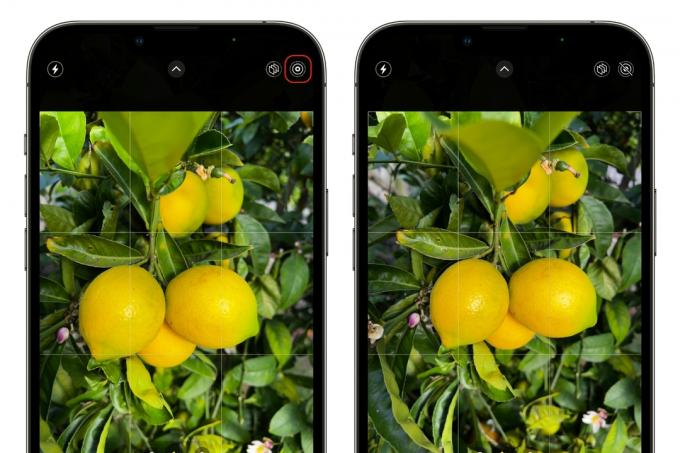
Støberi
Sådan deaktiverer du Live Photo-funktioner på et billede, du allerede har taget
Dette er nyttigt til at dele ældre Live-billeder, du tog, før du blev oplyst af oplysningerne ovenfor. Du kan simpelthen deaktivere hver Live Photo-klokke og fløjte, før du sender den. Når du har gjort det, vil det ligne et almindeligt billede, når du sender det. Sådan gør du det.
- Åbn det billede, du vil redigere, i Fotos.
- Trykke Direkte i øverste venstre hjørne.
- En pop op-menu vises. Tryk på Fra ved bommen på listen for at deaktivere Live Photo.
Desværre sletter dette ikke Live Photo-oplysningerne, så disse billeder vil fortsætte med at optage masser af plads på din telefon. På den anden side betyder det, at det er relativt nemt at genaktivere animationer på et Live Photo på et senere tidspunkt: Bare gå gennem de samme trin ovenfor og tryk Direkte igen.
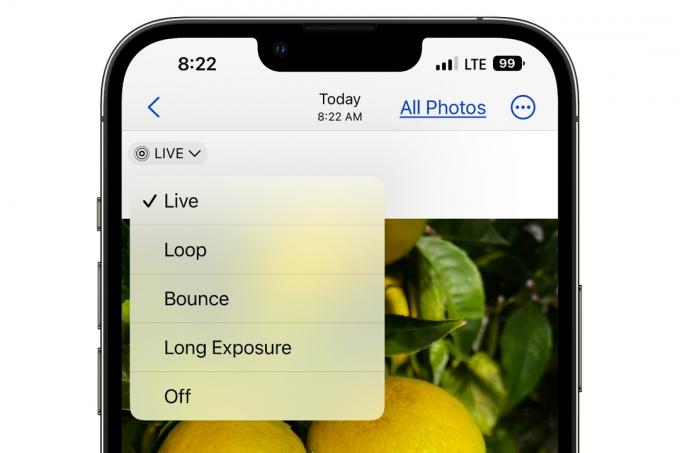
Støberi
Som du kan se, har menuen også andre muligheder for dit Live Photo. Disse muligheder angiver, hvordan Live Photo afspilles, og du kan skifte mellem disse muligheder. Standard er Live, som afspiller billedet fra start til slut. Her er beskrivelser af de andre muligheder:
- Løkke: Afspilningen starter igen og igen.
- Bounce: Når afspilningen rammer slutningen, afspilles den tilbage til begyndelsen, derefter fremad, igen og igen.
- Lang eksponering: En sløret effekt.
